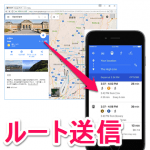< この記事をシェア >
パソコンのGoogleMapで調べたルートをスマホに送信する方法です。
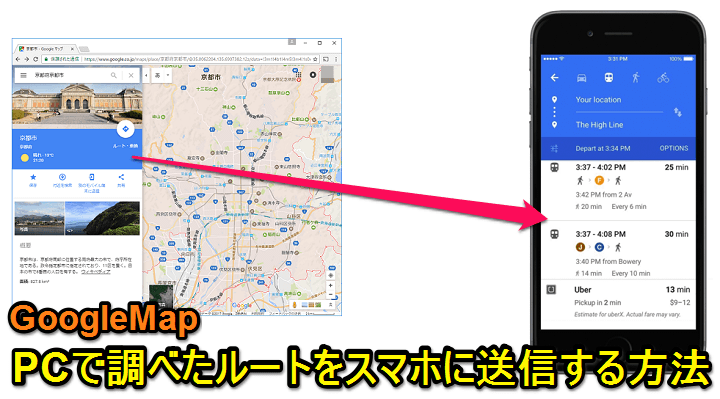
自分は旅行前などにGoogleMapでルートを調べたりするときは、PCブラウザで調べる⇒スマホに送信というのをよくやります。
好みにもよりますが、個人的には画面がデカかったりしてPCブラウザでアクセスする方が何かと使いやすいと思っています。
外出先でルートを調べる時はもちろんスマホが便利ですが、旅行や前日から決まっている打ち合わせなどは先にルート検索しておくとけっこうスマートにいくのでオススメです。
旅行前などに!PCブラウザのGoogleMapで調べたルートをスマホに送る方法
初期設定と条件
・PCブラウザとスマホで同じGoogleアカウントにログインしている
・(iPhoneの場合)GoogleMapをインストールしておく
・(iPhoneの場合)通知を許可する設定をオンにしておく
当たり前ですが、同じGoogleアカウントでPC・スマホともログインしておく必要があります。
また、iPhoneはGoogleMapがプリインストールではないのでApp Storeからダウンロードしておくことと、PCから受け取る設定をオンにしておく必要があります。
【iPhoneの場合】初期設定
アプリのインストール
大前提ですが、GoogleMapアプリをインストールしておきます。
Androidは最初から入っていると思います。
PCからの受け取り通知をオンにしておく
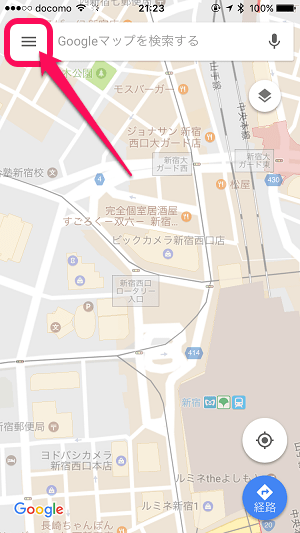
アプリを起動して左上のメニューアイコンをタップします。
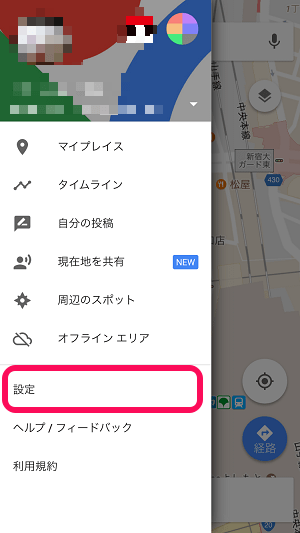
表示されるメニューの「設定」をタップします。
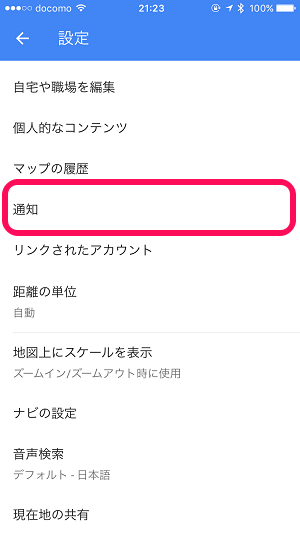
メニューの「通知」をタップします。
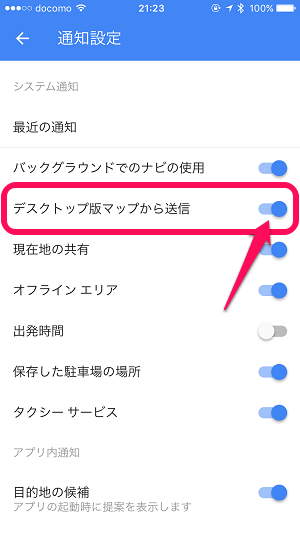
「デスクトップ版マップから送信」がオンになっていればOKです。
PCブラウザ版からルートを検索してスマホに送信
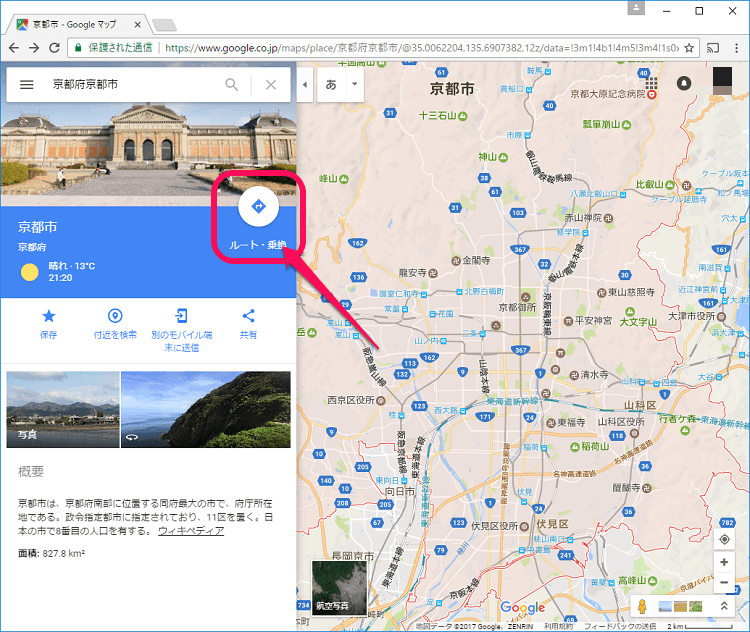
⇒ https://www.google.co.jp/maps
ここからはスマホはiPhoneでもAndroidでも同じ手順でOKです。
スマホと同じGoogleアカウントでログインしているブラウザでGoogleMapにアクセスします。
行き先を入力し「ルート・乗換」をクリックします。
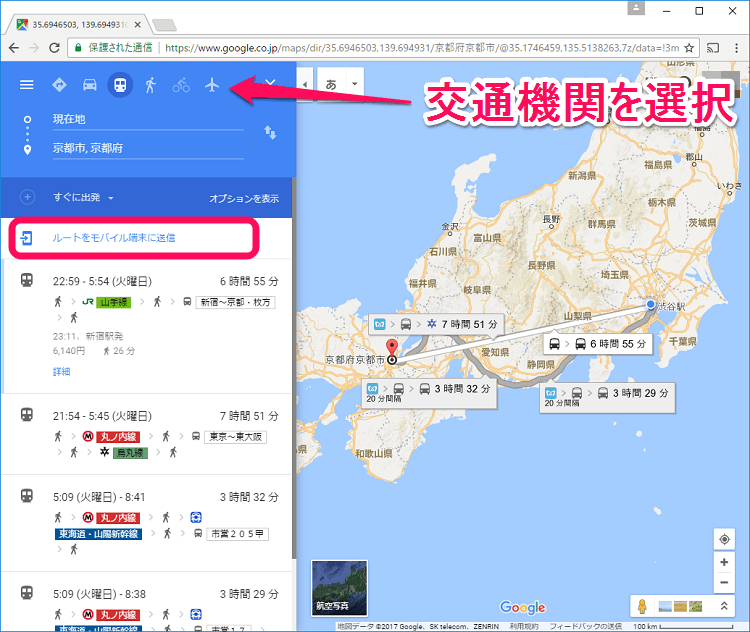
行き先までの交通機関を選択したりして詳細を決めます。
決まったら「ルートをモバイル端末に送信」をクリックします。
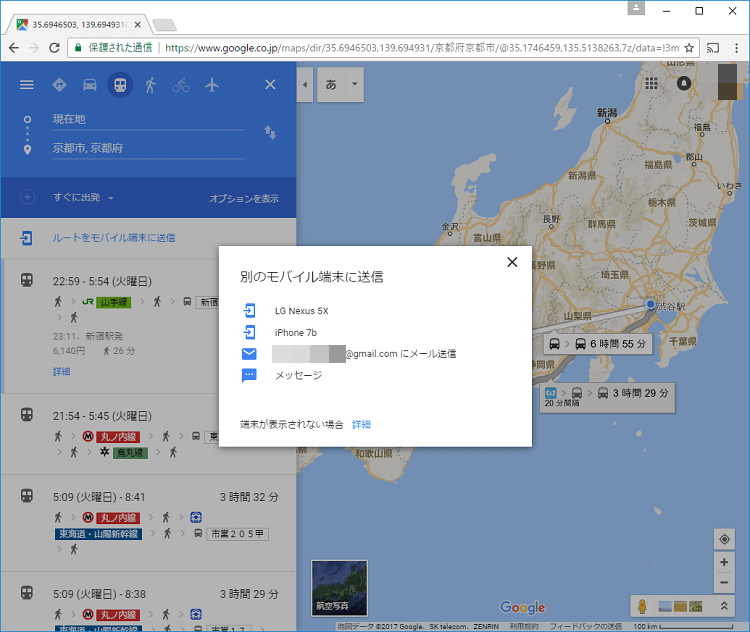
このGoogleアカウントでログインしているスマホが全て表示されます。
ルートを送りたいスマホをクリックすればOKです。
また、このGoogleアカウントのGmailにメール送信することもできます。
プッシュ通知がスマホに届く。タップすればPCで検索したルートが確認できる
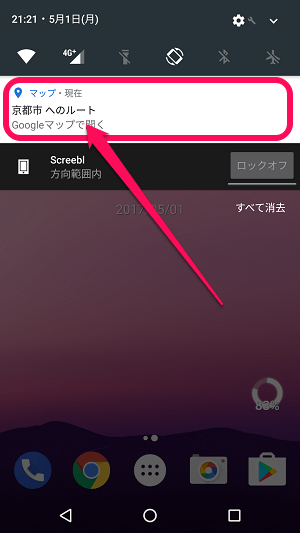
←こんな感じでスマホに通知が届きます。
通知をタップします。
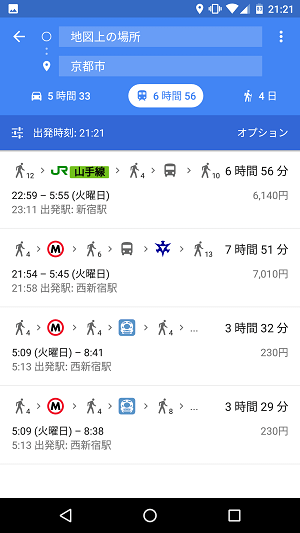
GoogleMapアプリが起動して↑で調べたルートがそのまま表示されます。
外出先で行き先を調べたり、ナビを使ったりする場合はこの方法はあまり有効ではありませんが、何日か前から決まっている外出先だったり旅行だったりと外出前に時間がある状況だとけっこう便利に使える小ワザです。
GoogleMapをよく使う人でPC版の方が使いやすいよ、という人は覚えていてください。
けっこう便利ですよー。
< この記事をシェア >
\\どうかフォローをお願いします…//
この【GoogleMap】PCブラウザで検索したルートをスマホに送信する方法の最終更新日は2017年5月2日です。
記事の内容に変化やご指摘がありましたら問い合わせフォームまたはusedoorのTwitterまたはusedoorのFacebookページよりご連絡ください。